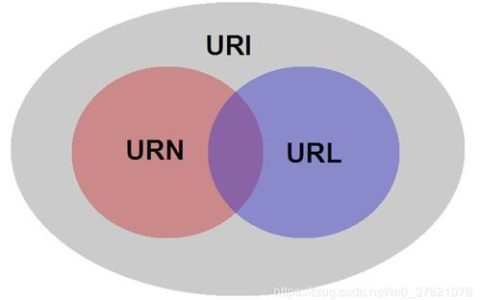在使用Windows操作系统时,我们可能会遇到“client mfc application未响应”的错误提示。这个问题常常发生在运行基于MFC(Microsoft Foundation Class)框架的程序时,可能会导致程序卡死或者崩溃。很多用户在遇到这个问题时感到困扰,不知道该如何解决。本文将详细介绍如何排查并解决“client mfc application未响应”的问题,帮助你恢复正常使用。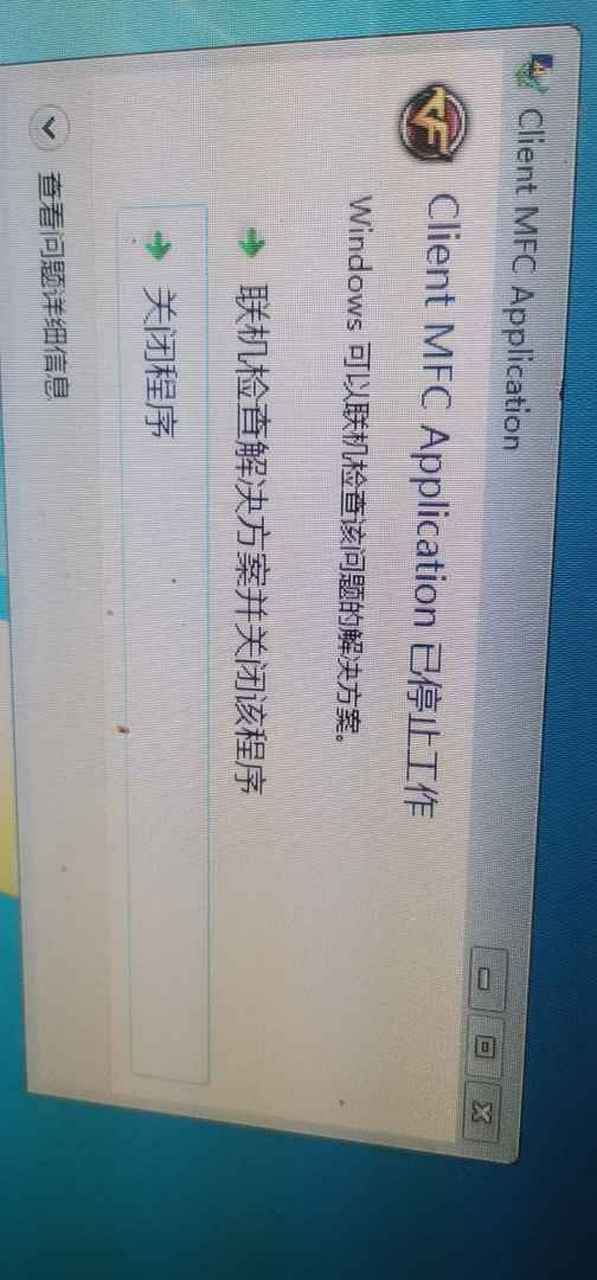
一、什么是client mfc application未响应?
1.1 错误提示解析
“client mfc application未响应”是Windows系统中的一个常见错误提示。MFC(Microsoft Foundation Class)是微软为开发Windows应用程序提供的框架,用于简化应用程序的开发。此错误一般出现在使用MFC开发的客户端应用程序上,表示该程序在运行时发生了某种卡顿或崩溃,导致系统不能正常响应。
1.2 错误的表现
当你启动某个程序时,屏幕上可能会弹出“client mfc application未响应”的提示,或者程序在运行时突然冻结,无法执行任何操作。此时,操作系统无法与程序进行正常的交互,导致它无法继续工作。通常,你可以通过任务管理器强制结束程序,但这只是暂时的解决方法,问题依然存在。
二、常见原因分析
2.1 程序本身的bug
一些程序开发过程中可能存在代码漏洞或设计缺陷,导致在特定的条件下触发崩溃或无响应。比如,程序可能在某个特定操作或数据处理时没有处理好异常,造成系统卡死。
2.2 系统资源不足
当系统的内存、CPU资源不足时,可能会导致程序无法继续运行,出现“client mfc application未响应”的问题。尤其是在后台运行多个程序时,系统资源分配不均可能导致某些程序不能正常响应。
2.3 与其他软件冲突
某些第三方软件或杀毒软件可能与MFC应用程序发生冲突,导致应用程序卡死或停止响应。这类问题往往发生在更新或安装新的软件后,某些软件间可能没有良好的兼容性。
2.4 系统文件损坏
Windows系统的某些关键文件损坏或缺失,也可能导致程序不能正常运行。当系统文件损坏时,程序可能无法加载必要的组件,造成卡顿或崩溃。
三、解决方案
3.1 重启程序或计算机
很多时候,程序“未响应”只是暂时的系统问题,简单的重启可能就能解决。首先尝试关闭程序,重新启动电脑,看看是否能恢复正常。如果问题依然存在,则需要尝试其他方法。
3.2 使用任务管理器结束无响应程序
如果程序完全卡住,不能正常关闭,可以通过任务管理器结束该程序。在任务管理器中找到“client mfc application”相关进程,右键点击并选择“结束任务”,强制关闭该应用程序。
3.3 更新或重装程序
如果是程序自身的bug导致的“未响应”问题,检查该程序是否有更新版本。开发者通常会在新版本中修复已知问题。你可以访问程序官方网站下载新的版本,安装后看看是否解决了问题。如果没有更新版本,可以尝试卸载程序,然后重新安装。
3.4 检查系统资源使用情况
系统资源不足时,程序容易卡顿或无响应。你可以通过任务管理器检查当前系统的CPU、内存和硬盘占用情况,看看是否有其他程序占用了大量资源。如果是某个程序占用了过多的系统资源,考虑结束该程序或者进行优化设置。
系统资源使用情况查看步骤:
- 按下“Ctrl+Shift+Esc”打开任务管理器。
- 在“性能”选项卡中查看CPU、内存、硬盘等资源的使用情况。
- 如果资源占用过高,可以选择结束不必要的任务。
3.5 禁用杀毒软件或防火墙
杀毒软件和防火墙有时会误判某些程序为潜在威胁,从而阻止其正常运行。如果你怀疑是杀毒软件或防火墙导致的程序卡死,可以尝试临时禁用这些安全软件,看看问题是否得到解决。
3.6 修复系统文件
Windows系统文件损坏也可能导致程序崩溃。在这种情况下,使用系统文件检查工具(SFC)修复文件可能有效。具体步骤如下:
- 打开“命令提示符(管理员)”。
- 输入命令
sfc /scannow,按回车。 - 系统会自动检查并修复损坏的文件,修复完成后重启计算机。
3.7 检查系统兼容性
如果你的系统和程序的版本不兼容,可能会导致程序运行时出现“未响应”的问题。可以尝试使用Windows的兼容性模式来运行程序。右键点击程序图标,选择“属性”,然后在“兼容性”选项卡中选择适合的Windows版本进行运行。
| 解决方法 | 操作步骤 |
|---|---|
| 重启程序或计算机 | 关闭程序,重启计算机,再次尝试启动应用。 |
| 任务管理器结束进程 | 打开任务管理器,找到并结束相关进程。 |
| 更新或重装程序 | 访问官方网站下载新版本,或者卸载后重新安装程序。 |
| 检查系统资源 | 打开任务管理器,查看系统资源占用情况,优化或结束不必要的任务。 |
| 禁用安全软件 | 临时禁用杀毒软件或防火墙,检查是否是它们导致程序崩溃。 |
| 修复系统文件 | 使用sfc /scannow命令修复损坏的系统文件。 |
| 检查系统兼容性 | 通过兼容性模式运行程序,确保程序与操作系统版本匹配。 |
四、总结
“client mfc application未响应”问题虽然常见,但只要找出根本原因,解决起来并不复杂。无论是程序本身的bug、系统资源不足,还是软件冲突和系统文件损坏,我们都可以通过多种方式进行排查和修复。如果你按照本文提供的步骤操作后问题依然没有解决,可以考虑联系软件的技术支持团队,获取更多的帮助。